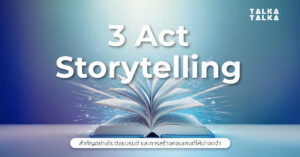ในยุคที่พฤติกรรมผู้ใช้บนเว็บไซต์เปลี่ยนแปลงอย่างรวดเร็ว การวัดผลแค่ “จำนวนคลิก” หรือ “เวลาเฉลี่ยบนหน้าเว็บ” อาจไม่เพียงพอ นักการตลาดและนักออกแบบ UX จึงหันมาใช้เครื่องมือวิเคราะห์เชิงลึกอย่าง Heatmap Analysis ซึ่งช่วยให้เข้าใจว่า “ผู้ใช้กำลังดูอะไร คลิกตรงไหน หรือ เพิกเฉยต่อส่วนใดของเว็บไซต์” เพื่อนำข้อมูลเชิงลึกเหล่านี้ไปปรับปรุงประสบการณ์ผู้ใช้ (UX) ให้ตรงจุดมากยิ่งขึ้น
Heatmap Analysis คืออะไร?

Heatmap Analysis คือ การวิเคราะห์พฤติกรรมผู้ใช้งานบนเว็บไซต์ (User Behavior Analysis) โดยแสดงผลออกมาในรูปแบบของ ภาพแผนที่ความร้อน (Heat Colors) ซึ่งบ่งบอกถึง “ระดับความสนใจ” หรือ “ระดับการมีปฏิสัมพันธ์” ของผู้ใช้ต่อองค์ประกอบต่างๆ บนหน้าเว็บ เช่น ปุ่ม ลิงก์ รูปภาพ เมนู และเนื้อหาข้อความ โดยสีที่ปรากฏบน Heatmap นั้นมีความหมายเชิงพฤติกรรม เช่น
- สีแดง หรือ ส้มเข้ม: แสดงถึงบริเวณที่ได้รับความสนใจสูงสุด มีการคลิกหรือโต้ตอบบ่อย
- สีเหลือง หรือ เขียวอ่อน: หมายถึง ส่วนที่มีการมีส่วนร่วมระดับปานกลาง
- สีน้ำเงิน หรือ ม่วง: เป็นพื้นที่ที่ผู้ใช้แทบไม่สนใจ หรือไม่มีการโต้ตอบเลย
Heatmap คือ ภาพสะท้อนแบบเรียลไทม์ของ “สิ่งที่ผู้ใช้ทำ” บนเว็บไซต์ ไม่ใช่แค่ “สิ่งที่คิดว่าเขาทำ” ซึ่งในอดีต เจ้าของเว็บไซต์ต้องอาศัยข้อมูลจาก Google Analytics เพื่อดูว่า ผู้ใช้บนเว็บไซต์นั้นมาจากไหน อยู่บนหน้าเว็บกี่วินาที หรือคลิกไปหน้าไหนต่อ ซึ่งเป็นเพียงข้อมูล “ตัวเลข” ที่ไม่สามารถอธิบายพฤติกรรมเชิงลึกของผู้ใช้ได้ Heatmap จึงเข้ามาเติมเต็มในจุดนี้ โดยแปลงข้อมูลเชิงสถิติให้กลายเป็น “ภาพที่มองเห็นได้จริง” ซึ่งทำให้รู้ได้ทันทีว่า
- ส่วนไหนของหน้าเว็บไซต์ “ดึงดูดสายตา”
- ปุ่มไหนถูก “มองข้าม”
- หรือคอนเทนต์ใด “ทำให้ผู้ใช้คลิกออกจากหน้าเว็บ”
ทุกวันนี้ Heatmap เป็นเสมือนตัวช่วยในการตัดสินใจทางธุรกิจที่ทรงพลังมากที่สุดตัวหนึ่ง ในด้าน UX/UI Design, SEO Optimization, และ Conversion Rate Optimization (CRO) ลองจินตนาการง่าย ๆ ว่าคุณเปิดร้านค้าออนไลน์บนหน้าเว็บไซต์ที่มีหลายส่วน ปุ่มสั่งซื้อ รูปภาพสินค้า รีวิวลูกค้า โปรโมชั่นลดราคา แต่คุณไม่รู้เลยว่าผู้ใช้กำลัง “มอง” หรือ “คลิก” ส่วนไหนบ่อยที่สุดซึ่ง Heatmap จะช่วยเปิดเผยข้อมูลนี้ให้เห็นได้อย่างชัดเจนในภาพเดียว เหมือนมี “กล้องจับพฤติกรรม” ที่คอยเฝ้าดูผู้เข้าชมแต่ละคนแบบไม่ต้องเดานอกจากนี้ Heatmap ยังสามารถใช้ได้กับหลายแพลตฟอร์ม ไม่ว่าจะเป็น
- เว็บไซต์อีคอมเมิร์ซ (E-commerce) เพื่อดูว่าผู้ใช้คลิกปุ่ม “Add to Cart” หรือไม่
- หน้า Landing Page โฆษณา เพื่อวัดว่าผู้ใช้เลื่อนถึงปุ่มสมัครสมาชิกหรือออกก่อน
- เว็บไซต์สื่อหรือบล็อก เพื่อดูว่าบทความช่วงใดถูกอ่านมากที่สุด
- หน้า Checkout หรือแบบฟอร์มกรอกข้อมูล เพื่อหาว่าผู้ใช้ติดขัดตรงไหนจนละทิ้งการทำรายการ
กล่าวโดยสรุป Heatmap คือ “ภาษาของพฤติกรรมผู้ใช้” ที่ช่วยแปลการเคลื่อนไหวของพวกเขาให้ออกมาเป็นข้อมูลที่เข้าใจง่ายและนำไปใช้ได้ทันทีนั่นเอง
หลักการทำงานของ Heatmap
การทำงานของ Heatmap อาศัยหลักการพื้นฐานของการเก็บข้อมูลแบบ Behavioral Tracking โดยใช้สคริปต์ขนาดเล็ก (Tracking Script) ที่ติดตั้งอยู่บนหน้าเว็บไซต์ เมื่อผู้ใช้เข้ามายังหน้าเว็บ ระบบจะเริ่มเก็บข้อมูลแบบอัตโนมัติ เช่น
- การเคลื่อนไหวของเมาส์ (Mouse Movement)
- ตำแหน่งการคลิก (Click Position)
- การเลื่อนหน้าจอ (Scroll Depth)
- ระยะเวลาที่ผู้ใช้มองอยู่ในแต่ละจุด (Eye Tracking / Attention Duration)
จากนั้นข้อมูลจะถูกส่งกลับไปยังเซิร์ฟเวอร์ของเครื่องมือ Heatmap เช่น Hotjar, Crazy Egg, Microsoft Clarity, หรือ FullStory เพื่อประมวลผลและสร้างภาพ “Heatmap” ที่เห็นได้ทันทีบน Dashboard ของผู้ดูแลเว็บผลลัพธ์คือภาพหน้าจอของเว็บไซต์ที่ถูกระบายสีตามพฤติกรรมจริงของผู้ใช้ เช่น
- บริเวณสีแดงเข้ม: ผู้ใช้ส่วนใหญ่คลิกหรือจ้องมองบ่อย
- บริเวณสีน้ำเงิน: พื้นที่ที่แทบไม่มีการสนใจหรือเลื่อนผ่านไป
ตัวอย่างการทำงานจริง: สมมติว่าคุณมีหน้า Landing Page ที่มีปุ่ม “สมัครสมาชิก” อยู่ด้านล่างของหน้า Heatmap จะช่วยให้เห็นได้ว่า
- ผู้ใช้เลื่อนลงมาถึงบริเวณปุ่มหรือไม่
- มีการคลิกปุ่มนี้มากน้อยแค่ไหน
- หรือผู้ใช้ส่วนใหญ่คลิกที่รูปภาพด้านบนแทน ซึ่งอาจแปลว่าพวกเขาเข้าใจผิดว่ารูปนั้นคลิกได้
เมื่อเห็นภาพเหล่านี้ คุณจะสามารถตัดสินใจได้ว่า
- ควรย้ายปุ่มสมัครสมาชิกขึ้นมาไว้ตำแหน่งบนสุดหรือกลางหน้า
- เปลี่ยนสีปุ่มให้เด่นขึ้น
- หรือตัดส่วนเนื้อหาที่ทำให้ผู้ใช้ไม่เลื่อนลงมาถึงจุดสำคัญ
การประมวลผลข้อมูลเบื้องหลัง Heatmap
Heatmap ใช้อัลกอริทึมที่ผสานระหว่างข้อมูล พิกัดการเคลื่อนไหว (Coordinate Data) กับ เวลาที่ใช้ในแต่ละจุด (Time on Zone) เพื่อสร้างภาพความร้อนอย่างละเอียดระบบจะกำหนด “ค่าเฉลี่ยความถี่” ของแต่ละบริเวณ จากนั้นนำมาแปลงเป็นระดับสีตามความหนาแน่นของกิจกรรม เช่น
- พื้นที่ที่มีการคลิกซ้ำหลายครั้งจะถูกทำให้ร้อนขึ้น (สีแดง)
- ส่วนที่มีเพียงการเลื่อนผ่านโดยไม่โต้ตอบจะเป็นสีเย็น (สีน้ำเงินหรือม่วง)
บางเครื่องมือ เช่น Hotjar หรือ Clarity ยังเพิ่มฟังก์ชัน “Session Recording” ที่บันทึกการใช้งานจริงของผู้เข้าชมแต่ละคนให้ดูย้อนหลังได้อีกด้วย เช่น เห็นเส้นทางการเลื่อน การคลิกผิดพลาด หรือจุดที่ผู้ใช้ลังเล ซึ่งช่วยให้วิเคราะห์ได้ลึกกว่าการดู Heatmap เพียงอย่างเดียว
เปรียบเทียบ Heatmap กับเครื่องมือวิเคราะห์แบบดั้งเดิม
| ประเภท | ข้อมูลที่ให้ | ข้อดี | ข้อจำกัด |
|---|---|---|---|
| Google Analytics | ตัวเลข เช่น จำนวนผู้เข้าชม เวลาเฉลี่ย Bounce Rate | เหมาะสำหรับดูภาพรวมเชิงสถิติ | ไม่แสดง “พฤติกรรมเชิงภาพ” หรือจุดที่ผู้ใช้โต้ตอบจริง |
| Heatmap | ภาพแผนที่สีแสดงความสนใจของผู้ใช้ | เข้าใจง่าย เห็นภาพจริงของพฤติกรรม | ต้องใช้คู่กับข้อมูลสถิติเพื่อการวิเคราะห์ที่แม่นยำ |
| Session Replay | คลิปวิดีโอการใช้งานจริงของแต่ละ User | วิเคราะห์จุดบกพร่อง UX ลึกมาก | ใช้เวลาชมวิดีโอและประมวลผลนาน |
ดังนั้น การใช้ Heatmap ควบคู่กับ Google Analytics จะให้ข้อมูลที่ทั้ง “กว้างและลึก” ซึ่งจะช่วยให้เข้าใจทั้งภาพรวมของทราฟฟิก และพฤติกรรมการใช้งานจริงในแต่ละจุดของหน้าเว็บ
ตัวอย่างการนำ Heatmap ไปใช้วิเคราะห์เว็บไซต์จริง
- วิเคราะห์พฤติกรรมในหน้า Landing Page
- หากพบว่าผู้ใช้ 70% หยุดอ่านตรงส่วน “รีวิวลูกค้า” แต่ไม่เลื่อนถึงปุ่มซื้อ เราอาจนำข้อมูลนี้มาปรับให้ปุ่ม “ซื้อเลย” อยู่ถัดจากรีวิวลูกค้าโดยตรง
- วิเคราะห์หน้า Checkout ของร้านค้าออนไลน์
- Heatmap แสดงว่าผู้ใช้คลิกซ้ำบริเวณ “ช่องกรอกคูปองส่วนลด” อาจแปลว่าพวกเขาคิดว่าจำเป็นต้องมีคูปองถึงจะซื้อได้ จึงควรเพิ่มข้อความ “ซื้อได้แม้ไม่มีคูปอง” เพื่อลดความสับสน
- วิเคราะห์การอ่านบทความบนบล็อก
- Scroll Heatmap แสดงว่าผู้ใช้ส่วนใหญ่เลื่อนลงมาถึงแค่ 60% ของหน้า ดังนั้น สิ่งที่ควรทำคือ ย้าย CTA “สมัครรับจดหมายข่าว” ขึ้นมาไว้ก่อนจุดที่ผู้อ่านเลิกอ่าน เป็นต้น
ประเภทของ Heatmap ที่ควรรู้
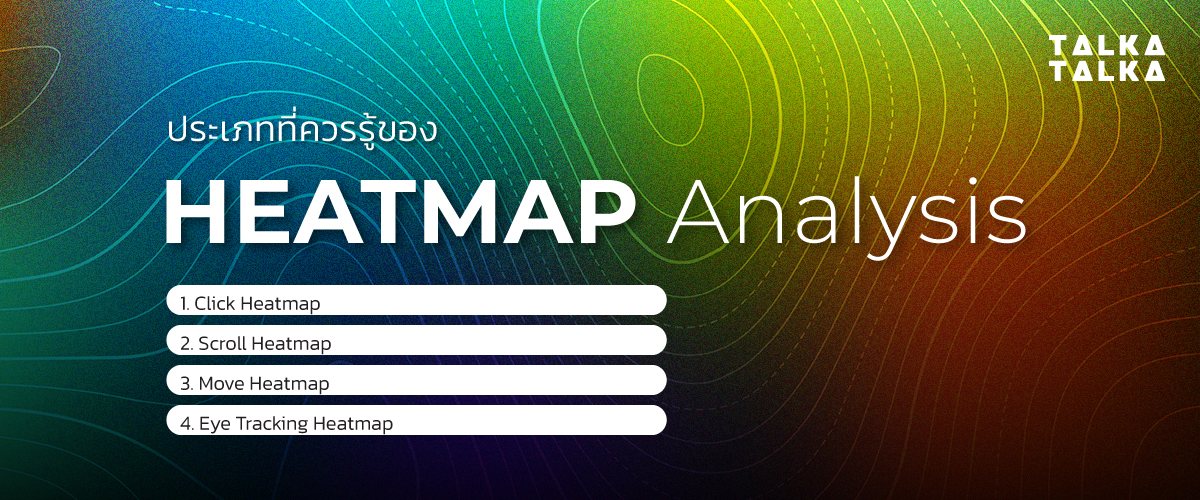
1. Click Heatmap
Click Heatmap ถือเป็นฮีตแมปที่นิยมใช้มากที่สุด เพราะให้ข้อมูลเชิงลึกเกี่ยวกับ “จุดที่ผู้ใช้คลิก” บนหน้าเว็บไซต์ โดยจะแสดงผลในรูปของ “สีความร้อน” เพื่อบอกความถี่ของการคลิก
- สีแดง / ส้ม: แสดงถึงจุดที่ผู้ใช้คลิกบ่อยที่สุด
- สีเหลือง: คลิกปานกลาง
- สีน้ำเงิน / เขียว: คลิกน้อยหรือแทบไม่มีเลย
ประโยชน์:
- ตรวจสอบตำแหน่งของปุ่ม CTA (Call to Action) : Click Heatmap ช่วยบอกได้ทันทีว่า ปุ่ม “สั่งซื้อเลย” “สมัครสมาชิก” หรือ “สอบถามเพิ่มเติม” ถูกวางไว้ในจุดที่ผู้ใช้มองเห็นและคลิกจริงหรือไม่ หากพบว่าผู้ใช้คลิกน้อย อาจต้องย้ายตำแหน่งหรือเปลี่ยนดีไซน์ให้โดดเด่นขึ้น
- วัดประสิทธิภาพของปุ่มและเมนูต่าง ๆ : เช่น ปุ่มใน Navigation Bar หรือปุ่ม Social Share ว่ามีการคลิกจริงหรือไม่ ซึ่งสามารถนำไปปรับปรุงลำดับเมนู หรือออกแบบเส้นทางผู้ใช้ใหม่ให้สะดวกขึ้น
- ระบุ “คลิกหลอก” หรือการคลิกผิดตำแหน่ง : ตัวอย่างเช่น ผู้ใช้คลิกที่ภาพสินค้าแต่ภาพนั้นไม่เป็นลิงก์ หมายความว่าผู้ใช้ “คาดหวัง” ว่าควรคลิกได้ นี่คือสัญญาณให้คุณปรับ UX โดยเปลี่ยนภาพนั้นให้ลิงก์ไปยังหน้าสินค้าจริง
Click Heatmap เหมาะสำหรับใช้ในการปรับปรุง Conversion Rate โดยเฉพาะในหน้า Landing Page, หน้าสินค้า (Product Page) และปุ่ม CTA ที่ต้องการให้เกิดการคลิกมากที่สุด
2. Scroll Heatmap
Scroll Heatmap คือ เครื่องมือที่ใช้วิเคราะห์พฤติกรรมการ “เลื่อนหน้า” ของผู้ใช้ (Scrolling Behavior) เพื่อดูว่าผู้ใช้เลื่อนลงมาถึงส่วนใดของหน้าเว็บ และหยุดดูหรือออกจากหน้าเว็บตรงจุดไหน ซึ่งโดยทั่วไป Scroll Heatmap จะแสดงในลักษณะไล่เฉดสีตั้งแต่ด้านบนลงล่าง
- สีแดง = ส่วนบนที่มีผู้เห็นมากที่สุด
- สีส้ม–เหลือง = ส่วนที่ผู้ใช้เริ่มลดลง
- สีฟ้า / น้ำเงิน = ส่วนล่างที่ผู้ใช้น้อยมาก
ประโยชน์ :
- รู้ว่าคอนเทนต์ช่วงใดถูกอ่านมากที่สุด: ช่วยบอกได้ว่าเนื้อหาในช่วงต้นน่าสนใจพอหรือไม่ หากผู้ใช้หยุดอ่านตั้งแต่ต้นหน้า อาจต้องปรับการเล่าเรื่องให้ดึงดูดมากขึ้น
- จัดตำแหน่งข้อมูลสำคัญให้อยู่ในโซนที่ผู้ใช้เห็นแน่ ๆ: เช่น ปุ่ม CTA, โปรโมชั่น หรือข้อความสำคัญ ควรอยู่ในพื้นที่ที่มี “สีแดงหรือส้ม” ของฮีตแมป เพื่อให้แน่ใจว่าผู้ใช้ส่วนใหญ่จะได้เห็น
- ลด Bounce Rate ด้วยการปรับโครงสร้างเนื้อหา: ถ้าผู้ใช้เลื่อนหน้าเพียง 30% แล้วออกจากเว็บ อาจแปลว่าเนื้อหายาวเกินไปหรือไม่ดึงดูด Scroll Heatmap จึงช่วยให้คุณวางแผนทำเนื้อหาให้กระชับขึ้น และจัดลำดับคอนเทนต์ให้น่าสนใจ
Scroll Heatmap เหมาะสำหรับเว็บไซต์ที่มีเนื้อหายาว เช่น บทความ Blog, หน้า Sales Page, หรือหน้า Landing Page ที่มีข้อมูลต่อเนื่องหลายส่วน
3. Move Heatmap
Move Heatmap (หรือบางครั้งเรียกว่า “Mouse Tracking Heatmap”) เป็นเครื่องมือที่แสดงเส้นทางการเคลื่อนไหวของเมาส์บนหน้าเว็บ โดยเฉดสีที่เข้มจะบ่งบอกว่าผู้ใช้ “วางเมาส์หรือเคลื่อนผ่านบ่อย”สิ่งที่น่าสนใจคือ การเคลื่อนไหวของเมาส์มักสัมพันธ์กับ “สายตา” ของผู้ใช้ถึงกว่า 80% (จากงานวิจัยด้าน Eye Tracking) จึงทำให้ Move Heatmap เป็นตัวชี้วัดที่ดีในการดูว่า ผู้ใช้กำลัง “โฟกัส” หรือ “ละเลย” ส่วนใดของหน้าเว็บ
- วิเคราะห์จุดสนใจของผู้ใช้ (Focus Area): ช่วยให้รู้ว่าผู้ใช้ให้ความสนใจกับภาพ ข้อความ หรือส่วนใดนานที่สุด เช่น หากผู้ใช้วางเมาส์บนภาพสินค้านาน อาจหมายถึงสนใจรายละเอียดเพิ่มเติม ควรเพิ่มปุ่ม “ดูข้อมูลเพิ่มเติม” ตรงจุดนั้น
- ตรวจสอบ Layout ของหน้าเว็บ: Move Heatmap ช่วยวิเคราะห์ว่าการจัดวางองค์ประกอบ (Layout) มีความชัดเจนหรือทำให้ผู้ใช้สับสน เช่น ถ้าผู้ใช้เคลื่อนเมาส์ไปมาระหว่างสองคอลัมน์ซ้ำ ๆ อาจแปลว่าการจัดเรียงข้อมูลไม่เป็นลำดับ
- ใช้ร่วมกับ Click Heatmap เพื่อเพิ่มความแม่นยำ: เมื่อดูร่วมกัน คุณจะเห็นทั้ง “สิ่งที่ผู้ใช้คลิก” และ “สิ่งที่ผู้ใช้สนใจแต่ว่ายังไม่คลิก” ซึ่งเป็นข้อมูลเชิงลึกสำหรับการพัฒนา UX และ Conversion Funnel
Move Heatmap เป็นเครื่องมือสำคัญสำหรับนักออกแบบ UX/UI และ Conversion Specialist ที่ต้องการเข้าใจพฤติกรรมเชิงลึกของผู้ใช้มากกว่าการคลิกเพียงอย่างเดียว
4. Eye Tracking Heatmap
Eye Tracking Heatmap ถือ เป็นเทคโนโลยีขั้นสูงที่สุดในบรรดา Heatmap ทั้งหมด เพราะใช้ “กล้องและซอฟต์แวร์ตรวจจับการเคลื่อนไหวของดวงตา” ของผู้ใช้ เพื่อวิเคราะห์ว่าผู้ใช้มองตรงจุดใดบ้าง และใช้เวลามองนานแค่ไหน ฮีตแมปประเภทนี้มักแสดงผลเป็น “จุดสีแดงเข้ม” บนพื้นที่ที่สายตามองนานที่สุด ไล่ลงมาจนถึงสีอ่อนสำหรับบริเวณที่มองผ่านเพียงครู่เดียว
- ใช้ในการวิจัย UX เชิงลึก: Eye Tracking ถูกนำมาใช้ในงานวิจัยขนาดใหญ่ เช่น การออกแบบหน้า Landing Page, การวางตำแหน่งแบนเนอร์โฆษณา หรือการออกแบบแพ็กเกจสินค้า เพื่อดูว่าผู้ใช้ “เห็นและสนใจ” ตรงจุดที่แบรนด์ต้องการจริงหรือไม่
- วัด Attention Area (พื้นที่ความสนใจสูงสุด): Eye Tracking สามารถชี้ได้อย่างแม่นยำว่า ผู้ใช้ให้ความสนใจในส่วนใดของหน้าจอ เช่น บางคนอาจมองที่ภาพผลิตภัณฑ์ก่อนข้อความ หรือมองที่ราคาโดยตรงก่อน CTA
- ช่วยออกแบบสื่อให้สื่อสารได้ชัดเจนยิ่งขึ้น: จากผล Eye Tracking นักออกแบบสามารถปรับองค์ประกอบของภาพหรือข้อความให้สอดคล้องกับ “เส้นทางการมองของสายตา” เพื่อให้ผู้ใช้เห็นสิ่งสำคัญตั้งแต่แรก เช่น การวางโลโก้ในจุดที่สายตาเริ่มมองก่อน หรือเน้นจุดสีที่สะดุดตาในบริเวณที่สายตาหยุดบ่อย
Eye Tracking Heatmap เป็นเครื่องมือสำหรับงานออกแบบ UX/UI ระดับมืออาชีพ ใช้ในองค์กรใหญ่หรือทีมที่ต้องการข้อมูลเชิงพฤติกรรมที่ลึกซึ้งจริง ๆ เพื่อเพิ่มประสิทธิภาพของสื่อ โฆษณา และประสบการณ์ผู้ใช้โดยรวม
สรุปภาพรวม
| ประเภท Heatmap | ใช้สำหรับวิเคราะห์อะไร | เหมาะกับใคร | จุดเด่น |
|---|---|---|---|
| Click Heatmap | จุดที่ผู้ใช้คลิก | นักการตลาด / UX Designer | วิเคราะห์ CTA และลิงก์ได้แม่นยำ |
| Scroll Heatmap | การเลื่อนหน้า | Content Creator / SEO | ช่วยจัดลำดับคอนเทนต์ให้ตรงจุด |
| Move Heatmap | การเคลื่อนไหวของเมาส์ | UX/UI Designer | เห็นจุดสนใจเชิงพฤติกรรม |
| Eye Tracking Heatmap | การมองของสายตา | นักวิจัย UX / Brand Designer | เข้าใจ Attention Area ลึกสุด |
ประโยชน์ของ Heatmap Analysis
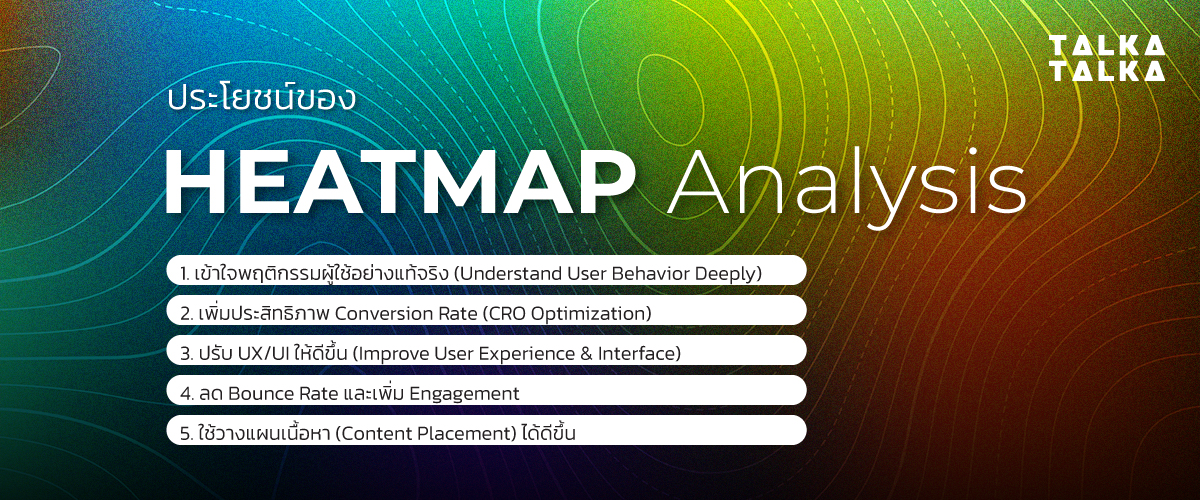
Heatmap Analysis เป็น “เครื่องมือวิเคราะห์เชิงพฤติกรรม (Behavioral Analytics Tool)” ที่ช่วยให้คุณเข้าใจว่าผู้ใช้ทำอะไรบนเว็บไซต์ของคุณ เหตุใดพวกเขาถึงสนใจบางส่วน แต่กลับละเลยบางจุด และสิ่งใดที่ขัดขวางไม่ให้พวกเขากลายเป็นลูกค้า เมื่อใช้ร่วมกับข้อมูลเชิงสถิติอย่าง Google Analytics หรือ GA4 จะช่วยให้คุณมองเห็นทั้ง “ภาพเชิงตัวเลข” และ “ภาพเชิงพฤติกรรม” ได้ครบถ้วนยิ่งขึ้น ในส่วนนี้เรามาดูถึงประโยชน์ของการทำ Heatmap Analysis ที่มีต่อเว็บไซต์กันครับ
1. เข้าใจพฤติกรรมผู้ใช้อย่างแท้จริง (Understand User Behavior Deeply)
หนึ่งในข้อดีหลักของ Heatmap คือ “ความเข้าใจที่เห็นได้ด้วยตา” ต่างจากเครื่องมือวิเคราะห์ทั่วไปอย่าง Google Analytics ที่ให้ข้อมูลเป็นตัวเลข เช่น Bounce Rate, Page View หรือ Average Session Duration ซึ่งต้องตีความต่อ แต่ Heatmap จะแปลงข้อมูลเหล่านั้นให้กลายเป็น “ภาพจริง” ที่บอกคุณได้ว่า
- ผู้ใช้สนใจส่วนไหนของหน้าเว็บ
- คลิกที่จุดใดบ้าง
- หยุดอ่านตรงไหน
- หรือแม้แต่ส่วนใดที่ถูกมองข้ามโดยสิ้นเชิง
ตัวอย่างเช่น คุณอาจเห็นจาก Heatmap ว่าผู้ใช้เลื่อนมาดูปุ่ม “ซื้อสินค้า” แต่กลับไม่กดซื้อ ทั้งที่อยู่ในตำแหน่งชัดเจน นั่นอาจบ่งชี้ว่า “ปุ่มไม่โดดเด่นพอ” หรือ “ข้อความ CTA ไม่น่าสนใจ” เช่น ปุ่มเขียนว่า “Submit” แทนที่จะใช้คำที่สร้างแรงจูงใจอย่าง “สั่งซื้อเลยตอนนี้!”
ผลลัพธ์คือ : คุณเข้าใจเจตนาผู้ใช้ได้ลึกกว่าตัวเลขทั่วไป และรู้ว่าส่วนใดของเว็บไซต์ควรปรับเพื่อให้สอดคล้องกับพฤติกรรมจริงของผู้ใช้
2. เพิ่มประสิทธิภาพ Conversion Rate (CRO Optimization)
Conversion Rate Optimization (CRO) คือ กระบวนการปรับปรุงเว็บไซต์เพื่อให้ผู้เข้าชม “ทำในสิ่งที่เราต้องการ” เช่น สมัครสมาชิก กรอกฟอร์ม หรือซื้อสินค้า ซึ่ง Heatmap คือหนึ่งในเครื่องมือหลักที่ช่วยให้การทำ CRO มีประสิทธิภาพและแม่นยำมากขึ้นHeatmap จะบอกคุณได้ว่า “จุดใดของหน้าเว็บที่ได้รับการโต้ตอบสูงสุด” เช่น ปุ่ม “Add to Cart”, “Download”, หรือ “Subscribe” ถูกคลิกมากน้อยเพียงใด นอกจากนี้ ยังช่วยให้เห็นว่าผู้ใช้คลิกในบริเวณอื่นที่ “ไม่ใช่ลิงก์” หรือ “ไม่เกี่ยวข้อง” บ่อยหรือไม่ ซึ่งเป็นสัญญาณว่าผู้ใช้อาจไม่เข้าใจเจตนาของหน้าเว็บ
ตัวอย่างการใช้งานจริง:
- หากพบว่าผู้ใช้คลิกบริเวณรูปสินค้าแต่ไม่ได้คลิกปุ่ม “ซื้อ” คุณสามารถปรับดีไซน์ให้รูปนั้นลิงก์ไปยังหน้าชำระเงินโดยตรง
- หากปุ่ม CTA อยู่ในส่วนที่ Scroll Heatmap บ่งบอกว่าผู้ใช้ส่วนใหญ่ไม่ได้เลื่อนมาถึง ก็อาจต้องเลื่อนปุ่มขึ้นไปไว้ด้านบนสุด
ผลลัพธ์: อัตรา Conversion เพิ่มขึ้นอย่างมีนัยสำคัญ เพราะคุณได้วาง CTA ใน “โซนทองคำ (Hot Zone)” ของพฤติกรรมผู้ใช้จริง
3. ปรับ UX/UI ให้ดีขึ้น (Improve User Experience & Interface)
เว็บไซต์ที่ออกแบบสวยอาจไม่ใช่เว็บไซต์ที่ “ใช้งานง่าย” เสมอไป และนี่คือจุดที่ Heatmap เข้ามาช่วยให้ทีมออกแบบ (UX/UI Designer) เข้าใจสิ่งที่ผู้ใช้รู้สึกสับสนหรือมองข้าม Heatmap สามารถแสดงให้เห็นอย่างชัดเจนว่า
- ส่วนใดของหน้าเว็บที่ผู้ใช้ “งง” หรือ “ไม่รู้จะคลิกตรงไหน”
- ปุ่มไหนมีขนาดเล็กเกินไป
- เมนูที่ถูกซ่อนใน Hamburger Menu แล้วผู้ใช้ไม่พบ
- หรือภาพกราฟิกใดที่ไปกลบข้อความสำคัญ
เมื่อคุณมีข้อมูลเหล่านี้ ทีม UX/UI สามารถออกแบบใหม่ได้อย่างตรงจุด เช่น
- ปรับขนาดปุ่มให้ใหญ่และโดดเด่น
- ใช้สีตัดกันระหว่างพื้นหลังและข้อความ
- วางเมนูหรือเนื้อหาสำคัญในตำแหน่งที่ผู้ใช้เห็นชัดเจน
ประโยชน์เพิ่มเติม:
- ลดจำนวนคลิกที่ไม่จำเป็น
- ทำให้เส้นทางการใช้งาน (User Journey) ราบรื่นขึ้น
- เพิ่มความพึงพอใจของผู้ใช้ (User Satisfaction)
สรุป : การใช้ Heatmap ในขั้นตอนออกแบบ UX/UI คือวิธีที่ดีที่สุดในการ “ดีไซน์ด้วยข้อมูลจริง” ไม่ใช่ตามความรู้สึกของนักออกแบบเท่านั้น
4. ลด Bounce Rate และเพิ่ม Engagement (Reduce Bounce Rate & Boost Engagement)
Bounce Rate สูงมักเกิดจากปัญหา 3 อย่างคือ
- ผู้ใช้ไม่เจอสิ่งที่ต้องการ
- เนื้อหาไม่น่าสนใจพอ
- ประสบการณ์ใช้งานไม่ดี
Heatmap ช่วยคุณมองเห็นได้ว่าปัญหามาจากข้อใด เพราะมันแสดงให้เห็นว่าผู้ใช้หยุดดูหรือคลิกตรงไหนก่อนออกจากเว็บไซต์ ตัวอย่างเช่น
- ถ้าผู้ใช้ส่วนใหญ่หยุดเลื่อนที่ 25% ของหน้า แปลว่าเนื้อหาช่วงต้นอาจไม่ดึงดูด
- ถ้าผู้ใช้คลิกบริเวณที่ไม่ใช่ลิงก์ซ้ำ ๆ แปลว่า UX สับสน
- ถ้าผู้ใช้ไม่เห็น CTA เลย อาจเพราะเลื่อนหน้าไม่ถึงจุดนั้น
เมื่อเว็บไซต์ได้รับการปรับตามข้อมูลจาก Heatmap เช่น ย้ายข้อมูลสำคัญขึ้นมาด้านบน ปรับสี CTA ให้ชัด หรือเพิ่มอินเทอร์แอกชันบางส่วน เช่น แอนิเมชันเบา ๆ ก็จะช่วยเพิ่ม Engagement Rate และ Session Duration ได้อย่างมีนัยสำคัญ
ผลลัพธ์ : ผู้ใช้รู้สึกว่าเว็บไซต์ “เข้าใจพวกเขา” และพร้อมตอบสนองต่อสิ่งที่ต้องการจริง ๆ ซึ่งนำไปสู่การลด Bounce Rate และเพิ่มโอกาสในการกลับมาใช้งานซ้ำ (Return Visit)
5. ใช้วางแผนเนื้อหา (Content Placement) ได้ดีขึ้น
ในยุคที่ SEO และ Experience กลายเป็นเรื่องเดียวกัน การจัดวางเนื้อหา (Content Placement) อย่างมีกลยุทธ์คือหัวใจสำคัญของการทำการตลาดผ่านเว็บไซต์ และ Heatmap คือเครื่องมือที่จะบอกได้ว่า “ส่วนไหนของหน้าเพจมีค่า” มากที่สุดจาก Scroll Heatmap และ Click Heatmap คุณจะรู้ได้ทันทีว่า
- ส่วนบน (Above the Fold) มีผู้ใช้เห็นมากที่สุด ควรวางข้อความ Hook หรือ Key Visual
- ส่วนกลางของหน้า คือจุดที่ผู้ใช้ตัดสินใจ ควรวาง CTA หรือข้อมูลจูงใจ เช่น รีวิว, โปรโมชั่น, หรือหลักฐานความน่าเชื่อถือ (Social Proof)
- ส่วนล่างของหน้า เหมาะสำหรับวางข้อมูลเสริม เช่น รายละเอียดเพิ่มเติม คำถามที่พบบ่อย (FAQ) หรือคอนเทนต์เชิงลึก
นอกจากนี้ ยังสามารถใช้ข้อมูล Heatmap เพื่อปรับเนื้อหาสำหรับ SEO Optimization ได้อีกด้วย เช่น
- วาง Keyword หลัก ในโซนที่มี Engagement สูง เพื่อเพิ่มโอกาสให้ Google มองเห็นว่าคอนเทนต์นั้นมี “คุณค่าต่อผู้ใช้”
- นำข้อมูลจาก Heatmap มาประกอบกับ Session Recording เพื่อดูว่าเนื้อหาช่วงใดทำให้ผู้ใช้ค้างนานที่สุด แล้วขยายเนื้อหาส่วนนั้นให้ละเอียดขึ้น
ผลลัพธ์: เว็บไซต์มีโครงสร้างที่ดึงดูดสายตา จัดลำดับเนื้อหาได้ตรงใจผู้อ่าน และตอบโจทย์ทั้ง SEO และ Conversion ไปพร้อมกัน
เทคนิคปรับเว็บไซต์ให้ “ผู้ใช้ชอบ” ด้วยข้อมูลจาก Heatmap

1. วาง CTA ในจุดที่มีความร้อนสูงสุด (Hot Zone)
Heatmap ช่วยเปิดเผยได้อย่างชัดเจนว่าผู้ใช้ “โต้ตอบ” หรือ “คลิก” บริเวณใดของหน้าเว็บมากที่สุด เช่น บางเว็บไซต์พบว่าผู้ใช้ส่วนใหญ่คลิกบริเวณหัวเว็บ (Above the fold) หรือในโซนเนื้อหากลาง ๆ ดังนั้น หากคุณต้องการเพิ่มโอกาสให้ผู้ใช้กดปุ่ม Call-to-Action (CTA) เช่น
- “สมัครเลย”
- “ซื้อทันที”
- “ดาวน์โหลดฟรี”
- “จองตอนนี้”
ควรวางปุ่มเหล่านี้ไว้ในตำแหน่งที่ Heatmap แสดง “สีแดง” หรือ “ส้มเข้ม” ซึ่งหมายถึงบริเวณที่มีการโต้ตอบมากที่สุด เพราะนั่นคือจุดที่ผู้ใช้ให้ความสนใจอยู่แล้ว
ตัวอย่าง: หาก Heatmap แสดงว่าผู้ใช้ส่วนใหญ่คลิกบริเวณส่วนบนของหน้า (Hero Section) แต่ปุ่ม “สมัครสมาชิก” อยู่ด้านล่างเกินไป การย้าย CTA ขึ้นมาอยู่ในส่วนบนจะช่วยเพิ่ม Conversion ได้ทันที
เพิ่มเติม : ควรทดลองวาง CTA หลายตำแหน่ง (A/B Testing) เช่น ส่วนบน กลาง และท้ายหน้า เพื่อดูว่าตำแหน่งไหนให้ผลลัพธ์ดีที่สุด เพราะพฤติกรรมของผู้ใช้อาจต่างกันตามประเภทคอนเทนต์ เช่น หน้า Landing Page กับหน้า Product Page อาจไม่เหมือนกันเลย
2. ใช้สีและขนาดให้โดดเด่น (Make CTA Stand Out)
Heatmap ยังช่วยให้คุณเห็นได้ว่า “องค์ประกอบไหนถูกมองข้าม” บางครั้งปุ่ม CTA มีอยู่แล้ว แต่ไม่มีใครคลิก เพราะมันกลืนไปกับพื้นหลัง หรือมีสีที่ไม่กระตุ้นสายตาหาก Heatmap แสดงว่าสีของปุ่ม CTA มี “โซนเย็น” (สีฟ้าหรือเขียว) แสดงว่าผู้ใช้แทบไม่โต้ตอบเลย ควรปรับดังนี้:
- เปลี่ยนสีให้ตัดกับพื้นหลัง: เช่น หากพื้นหลังเป็นสีอ่อน ให้ใช้สีเข้ม (เช่น น้ำเงินหรือแดง) เพื่อดึงดูดสายตา
- ขยายขนาดของปุ่ม: ให้ใหญ่พอที่ผู้ใช้จะเห็นทันทีโดยไม่ต้องเพ่ง
- เพิ่มพื้นที่ว่างรอบปุ่ม (White Space): เพื่อให้ปุ่มดูโดดเดี่ยวและเด่นขึ้น
- ใช้ข้อความ CTA ที่ชัดเจนและเร้าใจ: เช่น “เริ่มใช้งานฟรีวันนี้” แทนคำว่า “คลิกที่นี่”
เคล็ดลับเพิ่มเติม: ใช้ Heatmap แบบ “Attention Map” เพื่อดูว่า ผู้ใช้ “มองเห็น” CTA หรือไม่ แม้จะไม่ได้คลิกก็ตาม เพราะบางครั้งปัญหาอาจไม่ได้อยู่ที่ตำแหน่งหรือสี แต่เป็นเพราะผู้ใช้ไม่รู้ว่าปุ่มนั้นมีอยู่จริง
3. ปรับเนื้อหาให้เหมาะกับพฤติกรรมการ Scroll
หนึ่งใน Heatmap ที่นักการตลาดนิยมใช้มากคือ Scroll Heatmap ซึ่งจะแสดงให้เห็นว่าผู้ใช้เลื่อนลงมาถึงส่วนใดของหน้าเว็บมากที่สุดถ้า Scroll Heatmap แสดงว่า:
- ผู้ใช้ส่วนใหญ่เลื่อนลงมาประมาณ 50% ของหน้า แล้วหยุดอ่าน
- หรือมี “จุดตก” ที่กราฟลดลงทันที แปลว่าส่วนนั้นอาจไม่น่าสนใจพอ
สิ่งที่ควรทำคือ:
- ย้ายข้อมูลสำคัญขึ้นด้านบน เช่น จุดขายหลัก, โปรโมชั่น, รีวิวลูกค้า
- ทำให้ส่วนบนดึงดูดให้เลื่อนต่อ เช่น ใช้ภาพเด่น, หัวข้อที่กระตุ้นความอยากรู้, หรือคำถามที่ชวนให้ค้นหาคำตอบ
- ลดความยาวของคอนเทนต์ที่ไม่จำเป็น เพราะหน้าเว็บที่ยาวเกินไปโดยไม่มีจุดเด่น อาจทำให้ผู้ใช้ละสายตา
ตัวอย่าง: เว็บไซต์ E-commerce ที่ขายสินค้าแฟชั่น อาจย้าย “ตารางไซซ์สินค้า” จากส่วนล่างมาข้างบน เพราะ Heatmap แสดงว่าผู้ใช้ส่วนใหญ่ไม่ได้เลื่อนลงมาถึงจุดนั้น แต่ข้อมูลนี้สำคัญต่อการตัดสินใจซื้อ
4. ลดสิ่งรบกวนสายตา (Visual Noise Reduction)
อีกหนึ่งปัญหาที่ Heatmap มักเปิดเผยคือ ผู้ใช้จ้องมอง “บริเวณที่ไม่สำคัญ” เช่น ภาพตกแต่งหรือแบนเนอร์โฆษณาภายในหน้าเอง ซึ่งทำให้พวกเขา “หลงทางสายตา” และมองข้าม CTA หลักหาก Heatmap แสดงว่าผู้ใช้โฟกัสไปยังพื้นที่ที่ไม่เกี่ยวข้อง เช่น
- โลโก้ที่ใหญ่เกินไป
- ภาพตกแต่งที่ดึงสายตาแต่ไม่ให้ข้อมูล
- โฆษณาภายในเว็บที่กลบปุ่มหลัก
ให้คุณปรับลดองค์ประกอบเหล่านั้นลง เช่น:
- ใช้ภาพประกอบให้น้อยลงแต่ตรงประเด็น
- ลดการใช้สีฉูดฉาดหลายสีเกินไปในหน้าเดียว
- ให้โครงสร้างของหน้าเว็บมี “ลำดับความสำคัญทางสายตา (Visual Hierarchy)” ชัดเจน
จำไว้ว่า “ยิ่งเรียบ ยิ่งชัด” — หน้าเว็บที่สะอาดและจัดองค์ประกอบดี จะช่วยให้ผู้ใช้มองเห็นสิ่งสำคัญโดยไม่ต้องคิด
5. สร้างเส้นทางการมอง (Visual Flow) ที่เป็นธรรมชาติ
ข้อมูลจาก Move Heatmap จะช่วยให้คุณเข้าใจว่า “สายตาของผู้ใช้เคลื่อนไปทางไหน” ก่อนและหลังระหว่างการใช้งาน ซึ่งเป็นประโยชน์มากในการออกแบบลำดับเนื้อหาให้ตรงกับพฤติกรรมจริงแนวทางการออกแบบ Visual Flow ที่ดี เช่น:
- เริ่มจากภาพสินค้า หรือภาพที่สื่ออารมณ์: ดึงดูดสายตาให้หยุดมอง
- ต่อด้วยคำอธิบายสั้น ๆ ที่ชัดเจน: บอกคุณค่า (Value Proposition) ของสินค้า
- นำไปสู่ CTA ที่โดดเด่น: เช่น “ซื้อทันที” หรือ “ทดลองใช้ฟรี”
- ปิดท้ายด้วยรีวิวลูกค้าหรือสัญลักษณ์ความน่าเชื่อถือ: เพื่อสร้างความมั่นใจ
ตัวอย่าง : ในหน้า Landing Page ของคอร์สเรียนออนไลน์ ผู้ใช้จะมองภาพครูผู้สอนก่อน → อ่านหัวข้อหลักของคอร์ส → แล้วค่อยเลื่อนลงไปหาปุ่ม “สมัครเรียนตอนนี้”ถ้าคุณจัดเรียงตามลำดับนี้ โอกาสคลิกจะเพิ่มขึ้นทันที เพราะเป็นเส้นทางสายตาที่เป็นธรรมชาติของมนุษย์
6. ออกแบบ Mobile UX ด้วย Heatmap แยกเฉพาะ
หลายเว็บไซต์ทำพลาดตรงที่ดู Heatmap จาก Desktop แล้วนำมาปรับเว็บมือถือโดยตรง ทั้งที่พฤติกรรมของผู้ใช้บน Mobile แตกต่างอย่างสิ้นเชิงHeatmap สำหรับมือถือจะแสดงให้เห็นว่า:
- ผู้ใช้คลิกด้วยนิ้วโป้งเป็นหลัก → ปุ่มจึงควรอยู่บริเวณ “ส่วนล่างของหน้าจอ”
- พื้นที่ส่วนบน (เช่น Banner หรือ Menu) มักถูกเลื่อนผ่านอย่างรวดเร็ว → อย่าซ่อนข้อมูลสำคัญไว้ตรงนั้น
- การ Scroll มีลักษณะสั้นและถี่ → ควรแบ่งเนื้อหาเป็นบล็อกสั้น ๆ อ่านง่าย
แนวทางปรับปรุง Mobile UX จาก Heatmap:
- ทำปุ่ม CTA ให้ใหญ่พอและอยู่ในระยะเอื้อมของนิ้วโป้ง
- ลดจำนวนเมนูในแถบ Navigation เพื่อไม่ให้รก
- ใช้ Sticky CTA (ปุ่มที่เลื่อนตามหน้าจอ) เพื่อให้กดได้ตลอดเวลา
- ตรวจสอบว่าองค์ประกอบสำคัญ เช่น “ปุ่มซื้อ” หรือ “ตะกร้า” ไม่ถูกปิดทับด้วยองค์ประกอบอื่น
เคล็ดลับ:ใช้ Heatmap แยกดูระหว่างแนวตั้ง (Portrait) และแนวนอน (Landscape) เพราะพฤติกรรมการใช้งานมือถืออาจต่างกันมาก โดยเฉพาะในเว็บไซต์วิดีโอหรืออีคอมเมิร์ซ
สรุป
Heatmap ไม่ได้มีไว้เพื่อความสวยงามหรือแค่ดูว่า “คนคลิกตรงไหน” แต่คือเครื่องมือทรงพลังที่ช่วยให้คุณเข้าใจ “จิตวิทยาผู้ใช้” ได้ลึกซึ้งมากขึ้น การใช้ข้อมูลจาก Heatmap มาปรับจุดวาง CTA สี ขนาด เนื้อหา และเส้นทางสายตา จะช่วยยกระดับประสบการณ์ผู้ใช้ (UX) ได้อย่างมหาศาล และท้ายที่สุดก็จะนำไปสู่ Conversion ที่สูงขึ้นโดยไม่ต้องเพิ่มทราฟฟิกเลย เมื่อคุณเข้าใจ Heatmap อย่างถ่องแท้ และนำข้อมูลมาปรับเว็บไซต์อย่างชาญฉลาด ไม่ว่าจะเป็นการจัดวาง CTA การออกแบบ UX หรือการเขียนคอนเทนต์ ผลลัพธ์ที่ได้จะไม่ใช่แค่เว็บไซต์ที่สวยขึ้น แต่คือเว็บไซต์ที่ ผู้ใช้ชอบ ใช้ง่าย และอยากกลับมาอีก
บทความแนะนำ